
Nếu bạn cho phép ai đó sử dụng máy tính của mình, họ có thể có quyền truy cập vào mật khẩu đã lưu của bạn, đọc email của bạn, truy cập tất cả các tệp của bạn và hơn thế nữa. Thay vì nhìn qua vai của họ, chỉ cần sử dụng tính năng tài khoản khách của hệ điều hành của bạn.
Tài khoản khách được tìm thấy trên tất cả các hệ điều hành dành cho máy tính để bàn — từ Windows và Mac đến Ubuntu, Chrome OS và các bản phân phối Linux khác. Tài khoản Khách không được bật theo mặc định trên Windows, vì vậy bạn phải cố gắng hết sức để sử dụng tài khoản này.
Tại sao bạn nên sử dụng tài khoản khách
LIÊN QUAN: Tại sao mọi người dùng trên máy tính của bạn nên có tài khoản người dùng riêng của họ
Chúng tôi đã bao phủ tại sao bạn nên sử dụng các tài khoản người dùng Windows riêng biệt và sử dụng tài khoản khách là lý tưởng cho cùng một lý do. Không cần tạo tài khoản người dùng chuyên dụng cho người dùng khách tạm thời. Tài khoản khách tích hợp cung cấp cho bạn bè của bạn quyền truy cập hạn chế, cho phép bạn để họ một mình với máy tính của mình và cho phép họ duyệt web mà không cấp cho họ quyền truy cập vào tất cả mật khẩu, tài liệu riêng tư, email, tài khoản mạng xã hội, lịch sử trình duyệt và mọi thứ khác bạn làm trên máy tính của bạn.
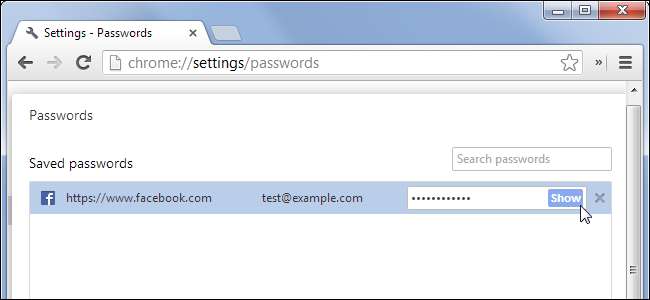
Tài khoản khách không thể cài đặt phần mềm, định cấu hình thiết bị phần cứng, thay đổi cài đặt hệ thống hoặc thậm chí tạo mật khẩu áp dụng cho tài khoản khách. Tài khoản khách có thể tắt máy tính của bạn — điều đó gây hại nhiều nhất có thể.
Tài khoản khách cho phép người dùng duyệt web và sử dụng các ứng dụng thông thường, vì vậy, đó là một cách tuyệt vời để cấp cho người khác quyền truy cập vào máy tính của bạn mà không cảm thấy bị bắt buộc phải nhìn qua vai của họ. Ngay cả khi ai đó bạn tin tưởng cũng có thể không truy cập dữ liệu cá nhân của bạn một cách độc hại — họ có thể mở trình duyệt của bạn, truy cập Gmail để kiểm tra email của họ và xem hộp thư đến của bạn nếu bạn đã đăng nhập. Sau đó, họ sẽ phải đăng xuất và đăng nhập vào và bạn phải đăng nhập lại vào tài khoản của mình khi chúng hoàn tất. Tránh đau đầu này bằng cách sử dụng tài khoản khách thay thế.
Kích hoạt tài khoản khách trong Windows
Kích hoạt tài khoản khách khác với Windows 7 và 8 so với Windows 10. Trong Windows 7 và 8, bạn có thể kích hoạt tài khoản khách khá dễ dàng. Từ màn hình, nhấp vào menu Bắt đầu và bắt đầu nhập “tài khoản người dùng”. Nhấp vào “Tài khoản người dùng” trong kết quả tìm kiếm. Từ cửa sổ menu này, hãy nhấp vào “Quản lý tài khoản khác”.

Nhấp vào "Khách". Nếu tính năng tài khoản khách bị tắt, hãy nhấp vào "Bật".
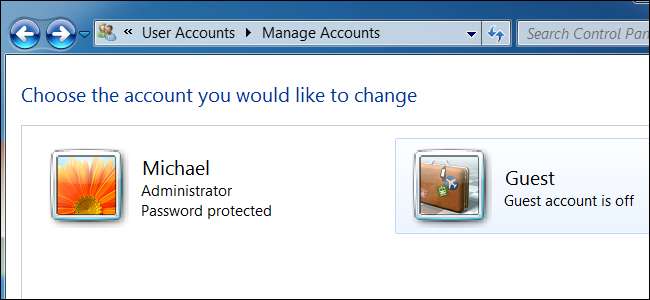
LIÊN QUAN: Cách tạo tài khoản khách trong Windows 10
Rất tiếc, Windows 10 đã ẩn tính năng này đi một chút… một phần vì Microsoft muốn bạn thực hiện một chút bảo mật dữ liệu và một phần vì họ muốn mọi người sử dụng tài khoản người dùng chính thức của Microsoft. Việc kích hoạt tài khoản khách (hoặc tài khoản "Khách truy cập") yêu cầu quyền truy cập của Quản trị viên và một chút quy trình dòng lệnh, nhưng tất cả đều được giải thích trong hướng dẫn này .
Khi bạn đã bật tài khoản khách, tài khoản đó sẽ xuất hiện dưới dạng một tài khoản người dùng riêng biệt ở góc dưới cùng bên trái của màn hình đăng nhập của bạn. Bất kỳ ai cũng có thể đăng nhập với tư cách tài khoản khách sau khi khởi động máy tính của bạn hoặc truy cập khi máy tính bị khóa.
Bạn có thể đăng xuất khỏi tài khoản người dùng hiện tại của mình hoặc sử dụng tính năng Chuyển đổi người dùng để luôn đăng nhập, giữ cho các chương trình của bạn luôn mở và tài khoản của bạn bị khóa trong khi cho phép khách sử dụng PC của bạn.

Sau khi hoàn tất, họ có thể đăng xuất khỏi tài khoản khách. Lưu ý rằng lịch sử duyệt web của họ, các trang web đã đăng nhập và bất kỳ tệp hoặc dữ liệu nào khác mà họ để lại sẽ vẫn có thể truy cập được đối với những người dùng trong tương lai của tài khoản khách của bạn. Người dùng khách nên đăng xuất khỏi bất kỳ trang web nào họ đã truy cập hoặc chỉ sử dụng trình duyệt tính năng duyệt web riêng tư bên trong tài khoản khách.
Nếu bạn lo lắng về những tệp mà người dùng khách có thể truy cập, hãy đăng nhập với tư cách người dùng khách và thăm dò xung quanh. Theo mặc định, các tệp sẽ không thể truy cập được miễn là chúng được lưu trữ trong các thư mục trong thư mục người dùng của bạn tại C: \ Users \ NAME, nhưng các tệp được lưu trữ ở các vị trí khác như phân vùng D: \ có thể truy cập được. Bạn có thể khóa bất kỳ thư mục nào mà bạn không muốn khách có quyền truy cập vào hộp thoại thuộc tính bảo mật .
Nếu bạn thích, bạn cũng có thể đổi tên tài khoản khách Windows của bạn .
Bật tài khoản khách trong macOS
Trên máy Mac, bạn có thể đăng nhập với tư cách người dùng khách bằng cách chọn tài khoản Người dùng khách trên màn hình đăng nhập. Nếu không có tùy chọn này, bạn sẽ phải bật nó.
Từ màn hình nền, nhấp vào biểu tượng Tùy chọn hệ thống trong thanh công cụ (thanh có bánh răng.) Nhấp vào “Người dùng & Nhóm”.
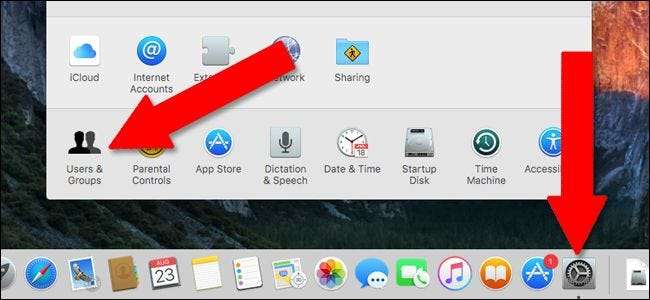
Nhấp vào biểu tượng ổ khóa ở góc dưới bên trái, sau đó nhập mật khẩu quản trị viên của bạn để truy cập các chức năng nâng cao.
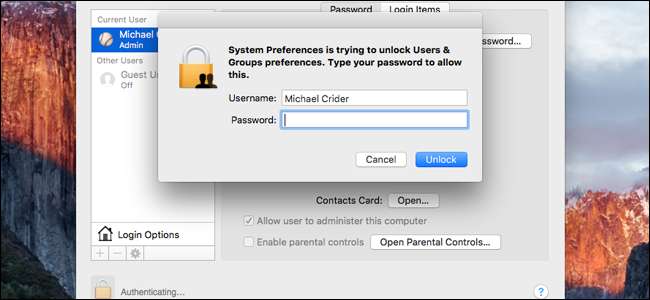
Nhấp vào “Người dùng khách”, sau đó nhấp vào hộp kiểm bên cạnh “Cho phép khách đăng nhập vào máy tính này”. Đừng nhấp vào “Cho phép người dùng khách kết nối với các thư mục được chia sẻ” trừ khi bạn muốn cấp cho họ quyền truy cập vào các tệp cá nhân của mình.
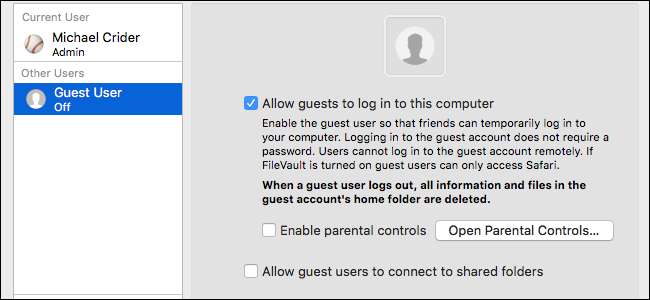
Đăng xuất. Giờ đây, bạn sẽ có thể truy cập tài khoản người dùng khách mà không cần mật khẩu. Sau khi khách của bạn đăng xuất, tất cả dữ liệu của họ sẽ bị xóa (không giống như Windows).
Sử dụng tài khoản khách trên Ubuntu
Trên Ubuntu, tài khoản khách được bật ngay lập tức. Bạn có thể chọn người dùng Khách trên màn hình đăng nhập để đăng nhập với tư cách tài khoản khách. Giống như macOS, tất cả dữ liệu của họ sẽ bị xóa sạch khi họ hoàn thành và đăng xuất khỏi tài khoản khách.
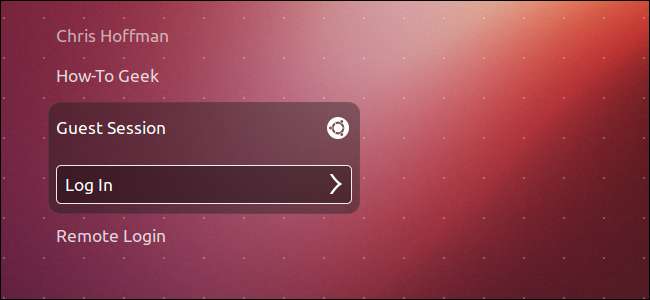
Sử dụng Tài khoản khách trên Chromebook
LIÊN QUAN: Cách Chromebook bị khóa để bảo vệ bạn
Chromebook của Google cũng thế cung cấp một chế độ khách . Giống như macOS và Linux, tất cả dữ liệu người dùng khách sẽ tự động bị xóa khi người dùng khách đăng xuất.








